Diferencia entre revisiones de «Servidor Archivos»
Sin resumen de edición |
|||
| (No se muestran 4 ediciones intermedias del mismo usuario) | |||
| Línea 11: | Línea 11: | ||
[[File:Explorador-apolo-credenciales.png|thumb|none|Ingreso credenciales acceso Apolo]] | [[File:Explorador-apolo-credenciales.png|thumb|none|Ingreso credenciales acceso Apolo]] | ||
{{aviso|Para mejor operación en esta modalidad, se sugiere '''no trabajar los archivos directamente en el directorio compartido''', sino que copiar los archivos hacia el disco del equipo, editarlos localmente y copiarlos de vuelta a la unidad compartida una vez terminada la edición}} | |||
== Acceso via Interfaz Web == | |||
Ingresar con el navegador de su preferencia a la dirección web [http://apolo.conpax.cl http://apolo.conpax.cl] o [http://disco.conpax.cl http://disco.conpax.cl], la cual conducirá a la pantalla de login. | |||
Ingresar con el | Ingresar con el usuario y clave que utiliza normalmente en su equipo del edificio Conpax (al ingresar a Windows). '''Notar que se debe anteponer el prefijo <code>cpx\</code> antes del nombre de usuario de dominio'''. Por ejemplo, el señor Juan Pérez debería ingresar con el usuario <code>cpx\jperez</code> : | ||
[[File:Qnap-1.png|thumb|none|Login de servidor de archivos]] | [[File:Qnap-1.png|thumb|none|Login de servidor de archivos]] | ||
| Línea 31: | Línea 28: | ||
[[File:Qnap-3.png|thumb|none|Página de acceso a archivos]] | [[File:Qnap-3.png|thumb|none|Página de acceso a archivos]] | ||
En el panel izquierdo puede ir navegando por la estructura de carpetas en que tiene organizado los archivos de la unidad compartida. | |||
En el panel derecho, se pueden realizar 2 acciones principales sobre cada archivo que desee ver o editar: | |||
* Hacer clic derecho en el archivo y escoger la opción "Descargar". El archivo debería aparecer en el directorio "Descargas" de su PC / notebook | |||
* Una vez editado o modificado dicho archivo, es posible actualizar la versión en la unidad compartida, arrastrando dicho archivo desde su disco hacia este panel derecho | |||
[[Category:Instructivos]] | [[Category:Instructivos]] | ||
Revisión actual - 18:38 20 abr 2020
Para accesar a los contenidos del servidor de archivos externamente, se tiene dos alternativas: directamente via rutas compartidas de Windows, o bien, via la interfaz web propia del servidor de archivos:
Acceso via Ruta Compartida Windows
Utilizando el explorador de Windows, basta con ir a la ruta \\apolo.conpax.cl o \\disco.conpax.cl. Esta conexión puede tomar un tiempo.
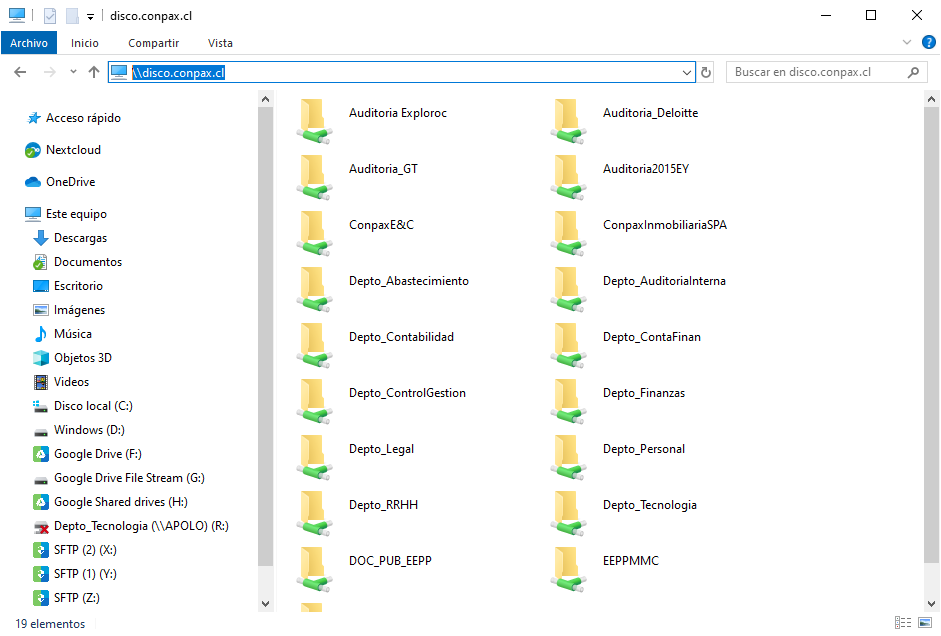
Si aparece una ventana preguntando credenciales, se debe utilizar las mismas con que accede a su equipo en dominio, como cuando está en edificio Conpax.
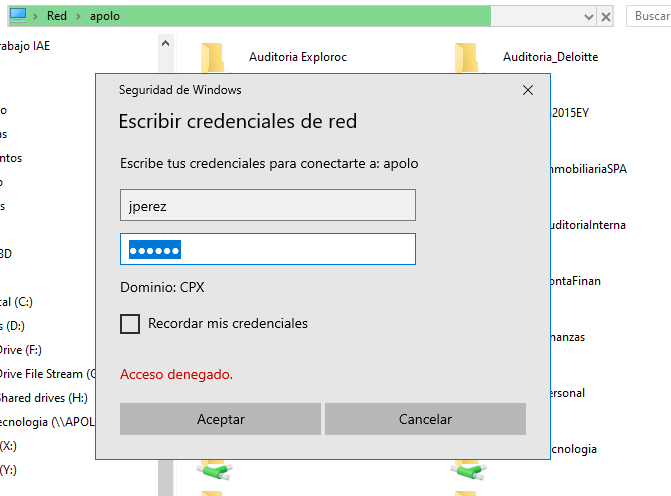
⚠ Para mejor operación en esta modalidad, se sugiere no trabajar los archivos directamente en el directorio compartido, sino que copiar los archivos hacia el disco del equipo, editarlos localmente y copiarlos de vuelta a la unidad compartida una vez terminada la edición
Acceso via Interfaz Web
Ingresar con el navegador de su preferencia a la dirección web http://apolo.conpax.cl o http://disco.conpax.cl, la cual conducirá a la pantalla de login.
Ingresar con el usuario y clave que utiliza normalmente en su equipo del edificio Conpax (al ingresar a Windows). Notar que se debe anteponer el prefijo cpx\ antes del nombre de usuario de dominio. Por ejemplo, el señor Juan Pérez debería ingresar con el usuario cpx\jperez :
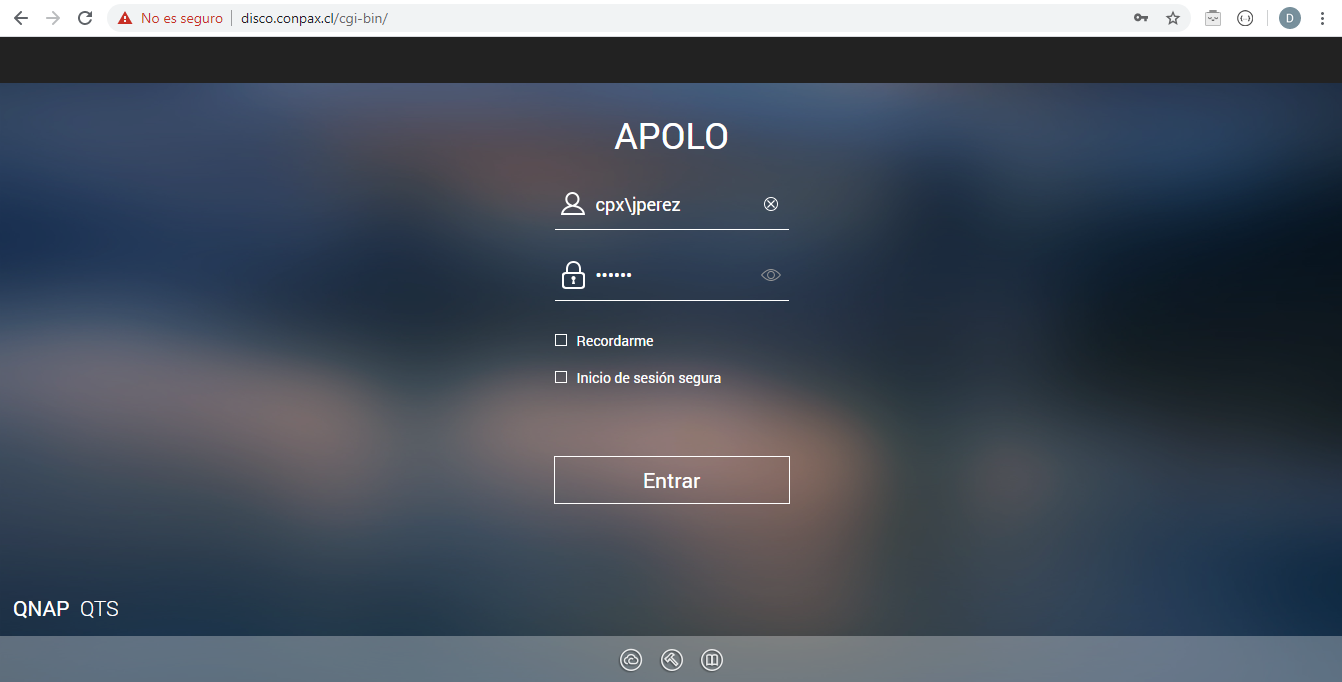
Tras lo que llevará a la página inicial donde se debe seleccionar "File Station":
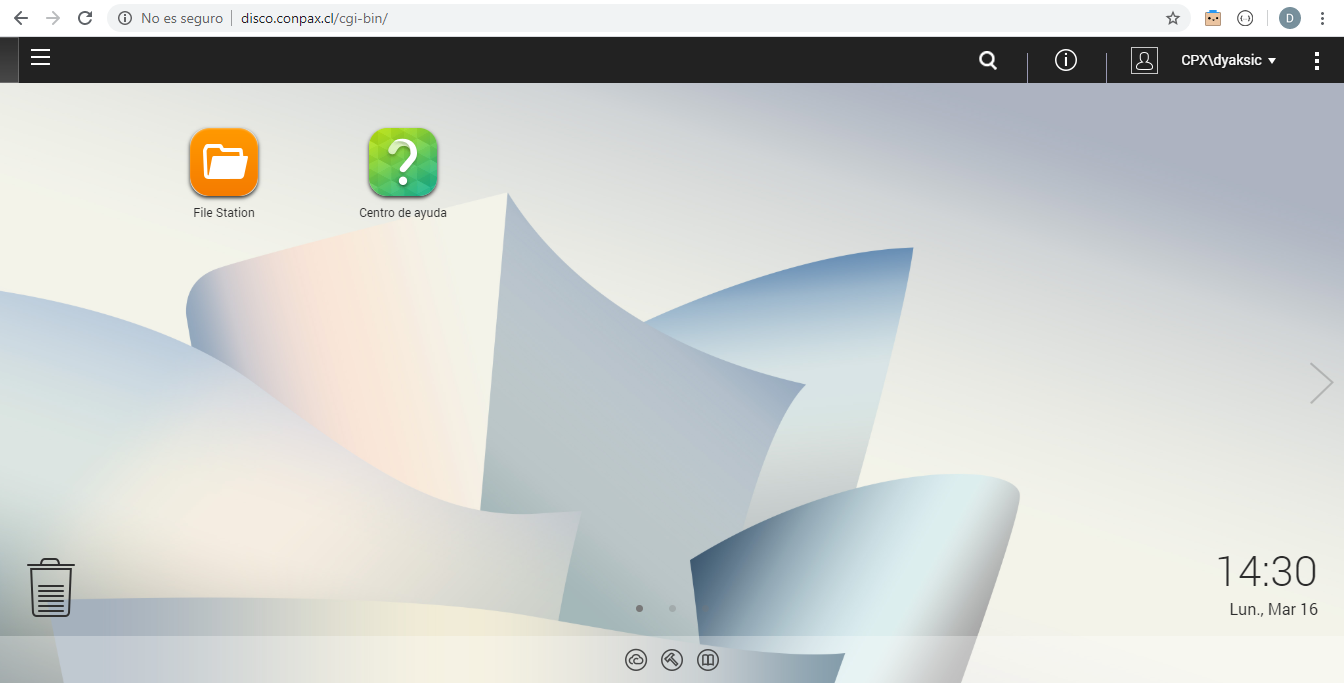
Finalmente se llega a la lista de archivos principal, donde se puede accesar a las carpetas presentadas:

En el panel izquierdo puede ir navegando por la estructura de carpetas en que tiene organizado los archivos de la unidad compartida.
En el panel derecho, se pueden realizar 2 acciones principales sobre cada archivo que desee ver o editar:
- Hacer clic derecho en el archivo y escoger la opción "Descargar". El archivo debería aparecer en el directorio "Descargas" de su PC / notebook
- Una vez editado o modificado dicho archivo, es posible actualizar la versión en la unidad compartida, arrastrando dicho archivo desde su disco hacia este panel derecho